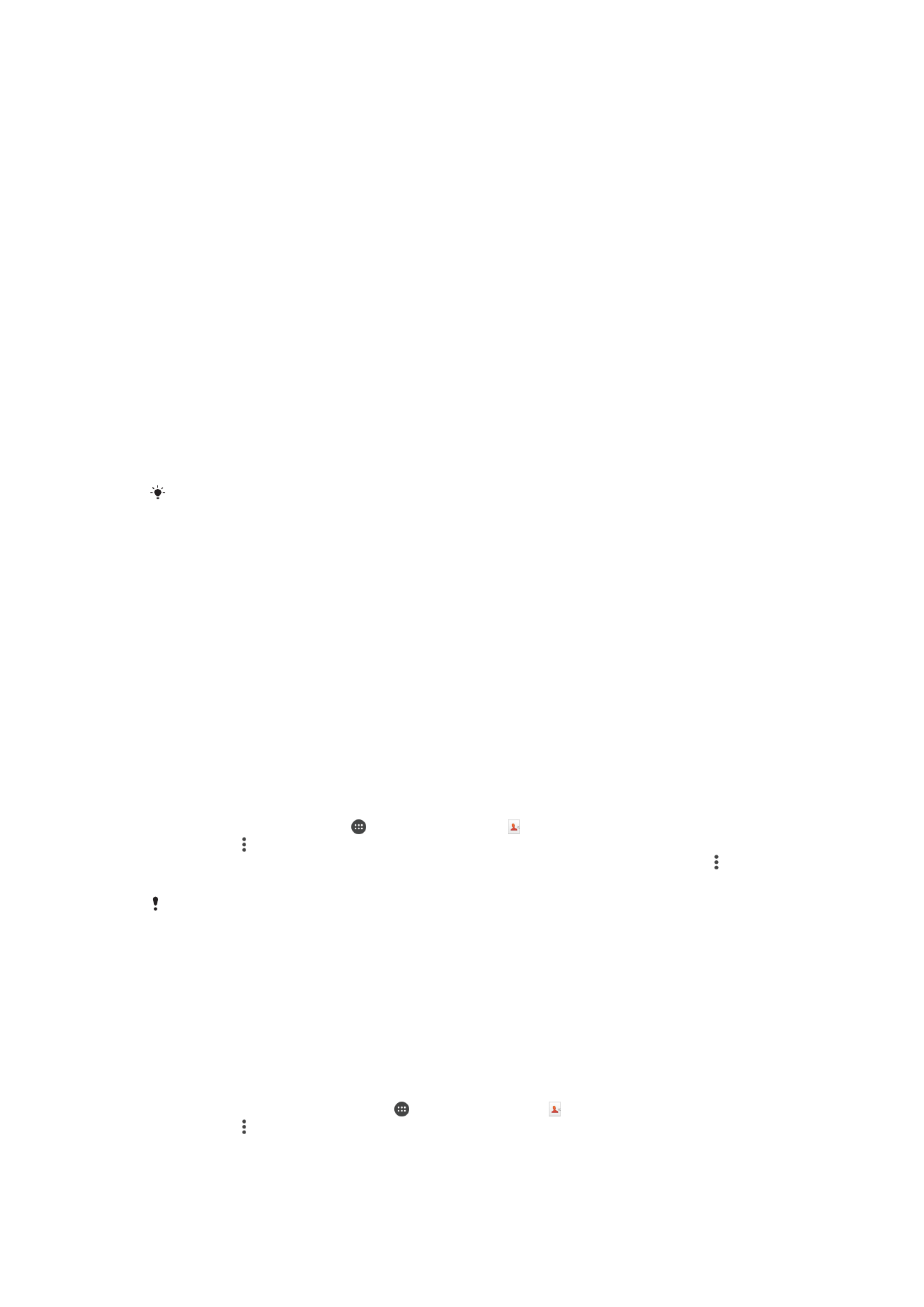
Прехвърляне на контакти
Има няколко начина за прехвърляне на контакти на новото устройство. Можете да синхронизирате
контакти от онлайн акаунт или да импортирате контакти директно от друго устройство.
Прехвърляне на контакти с помощта на компютър
Xperia™ Transfer е приложение, което Ви помага да съберете контактите от старото си устройство
и да ги прехвърлите в новото си устройство. Xperia™ Transfer, до което имате достъп от
програмата Xperia™ Companion, поддържа мобилни устройства, работещи с iOS/iCloud и
Android™. Ако превключвате от iOS устройство, функцията App Matching (Съгласуване на
приложения) Ви предлага еквивалентите на Android на Вашите iOS приложения.
За да използвате Xperia™ Transfer са Ви необходими:
•
компютър, свързан с Интернет;
•
новото Ви Android™ устройство;
•
USB кабел за новото Ви устройство с Android™;
•
старото Ви устройство;
•
USB кабел за старото Ви устройство.
Може и да не Ви е необходимо старото Ви устройство. При iOS устройства можете да се
свържете директно към iCloud, за да използвате местното резервно копие. При закупени
преди това Sony устройства, можете да използвате местни резервни копия.
Прехвърляне на контакти в новото Ви устройство
1
Потърсете и изтеглете Xperia™ Companion (на персонален или Mac
®
компютър) от http://
support.sonymobile.com/global-en/tools/xperia-companion, ако софтуерът още не е
инсталиран.
2
След успешното инсталиране, отворете софтуера Xperia™ Companion, след това щракнете
върху Xperia™ Transfer и следвайте съответните инструкции за прехвърляне на контактите.
Прехвърляне на контакти чрез онлайн акаунт
Ако сте синхронизирали контактите си от старото устройство или от компютъра си с онлайн
акаунт, като например Google Sync™, Facebook™ или Microsoft
®
Exchange ActiveSync
®
, можете да
прехвърлите контактите си в новото устройство чрез този акаунт.
Синхронизиране на контакти в новото устройство чрез акаунт за синхронизиране
1
От Начален екран натиснете , след което натиснете .
2
Натиснете , след което натиснете Настройки> Акаунти и синхронизиране.
3
Изберете акаунта, с който искате да синхронизирате контактите си, след което натиснете
> Синхронизиране сега.
Трябва да сте влезли в съответния акаунт за синхронизиране, за да можете да
синхронизирате контактите си с него.
Други методи за прехвърляне на контакти
Има няколко други начина за прехвърляне на контакти от старото в новото ви устройство. Можете
например да копирате контактите в карта с памет, да използвате технологията Bluetooth
®
или да
запишете контактите в SIM карта. За по-конкретна информация относно прехвърлянето на
контактите от старото ви устройство вижте съответното ръководство за потребителя.
Импортиране на контакти от карта с памет
1
От Вашия Начален екран натиснете , а след това натиснете .
2
Натиснете , а след това натиснете Импортиране на контакти > SD карта.
3
Изберете файловете, които искате да импортирате, а след това натиснете OK.
58
Това е интернет версия на тази публикация. © Разпечатвайте само за лична употреба.
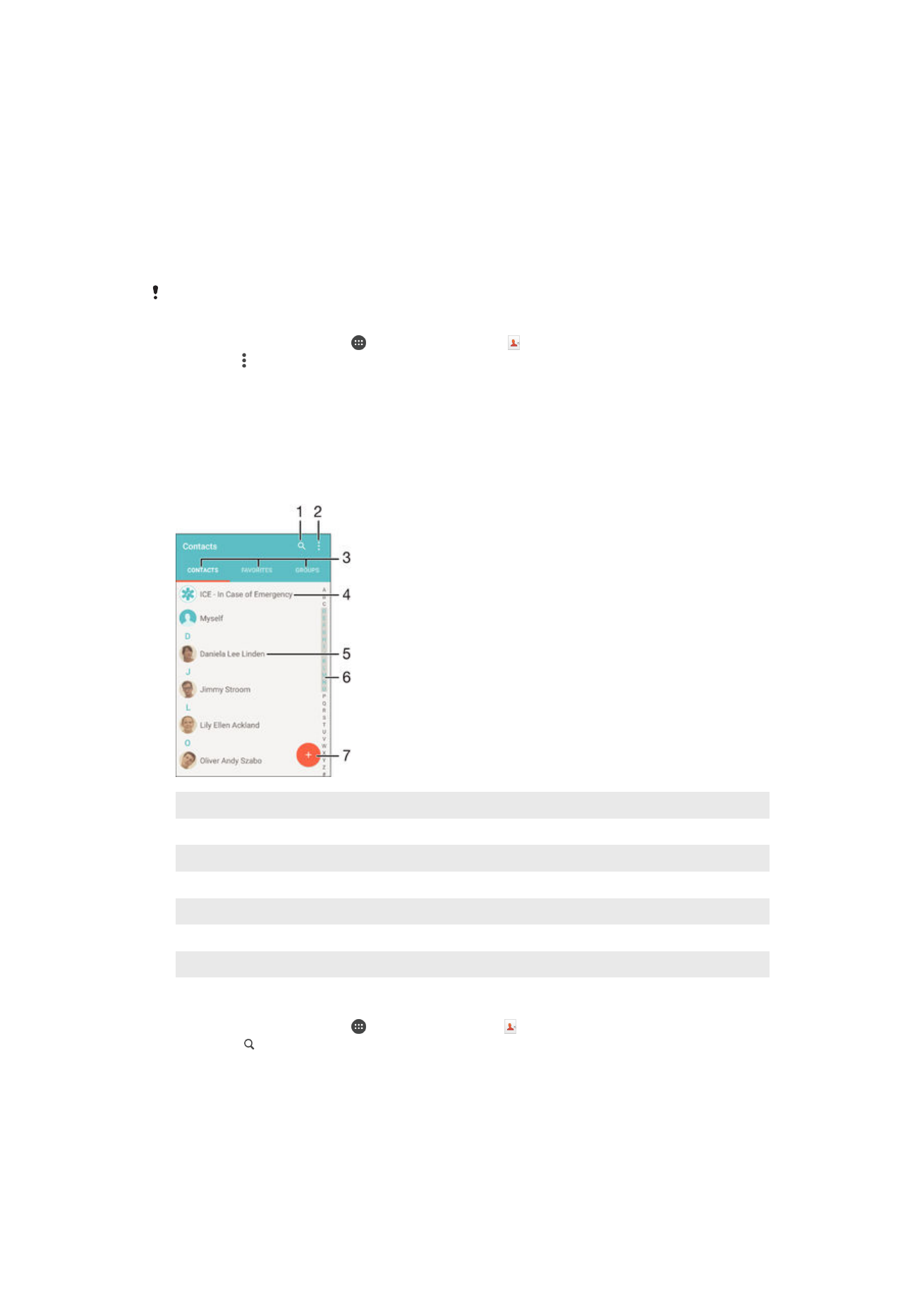
Импортиране на контакти чрез технологията Bluetooth
®
1
Уверете се, че функцията Bluetooth
®
е включена и че устройството ви е видимо.
2
Когато получите известие за входящ файл в устройството, плъзнете лентата на
състоянието надолу и натиснете известието, за да приемете прехвърлянето на файла.
3
Натиснете Приеми, за да стартирате прехвърлянето на файла.
4
Плъзнете надолу лентата на състоянието. Когато прехвърлянето приключи, натиснете
известието.
5
Натиснете получения файл.
Импортиране на контакти от SIM карта
Възможно е да загубите информация или да получите по няколко записа за контакт, ако
прехвърляте контакти чрез SIM карта.
1
От Начален екран натиснете , след което натиснете .
2
Натиснете , след което натиснете Импортиране на контакти > SIM карта.
3
За да импортирате отделен контакт, открийте го и го натиснете. За да импортирате всички
контакти, натиснете Импортиране на всички.